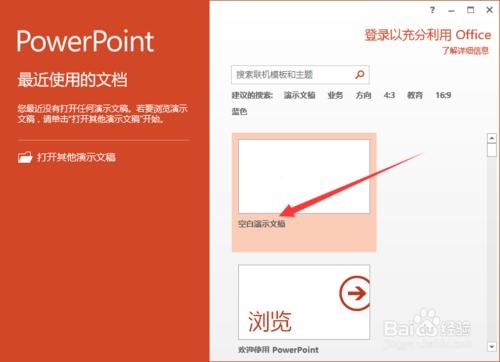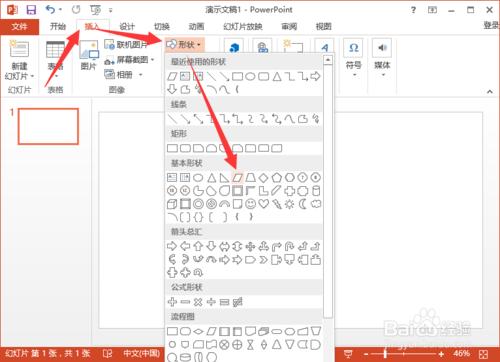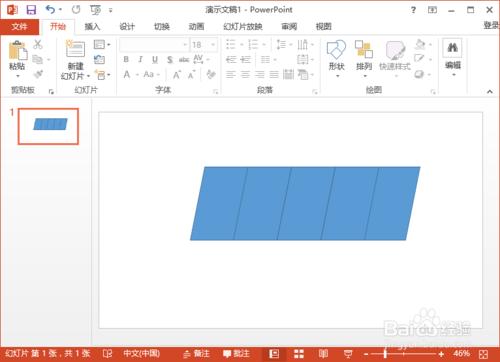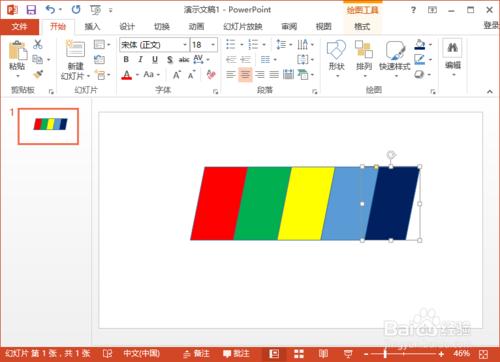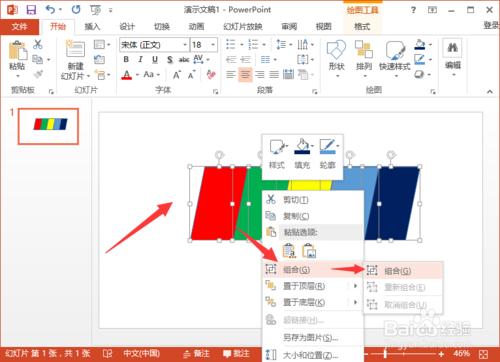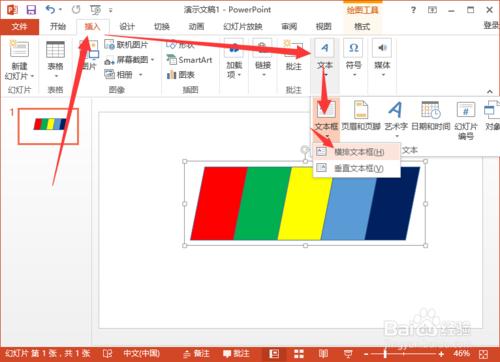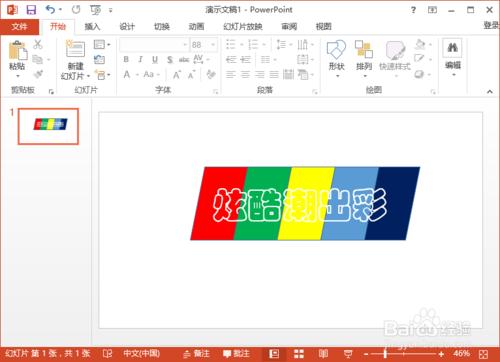PowerPoint2013中怎么制作好看的填充效果(ppt填充效果在哪里打开)
来源: 最后更新:24-01-19 12:06:43
导读:PowerPoint2013中怎么制作好看的填充效果 1.鼠标左键双击计算机桌面PowerPoint2013程序图标,将其打开运行.在打开的PowerPoint
-
1、鼠标左键双击计算机桌面PowerPoint2013程序图标,将其打开运行。在打开的PowerPoint2013程序窗口,点击“空白演示文稿”选项,新建一个空白PPT演示文稿。如图所示;
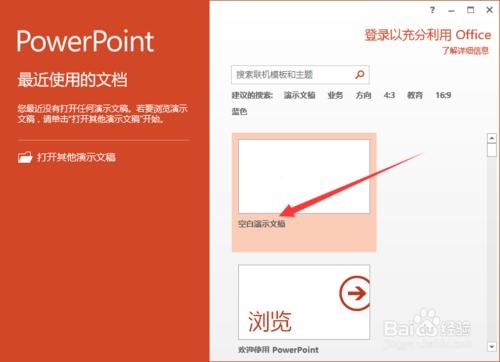
2、在打开的PPT演示文稿窗口,打开菜单栏的“插入”选项卡,再点击插图分组功能区的“形状”选项,在弹出的菜单选项框中,选择一个图形。演示所选择的为“平行四边形”。如图所示;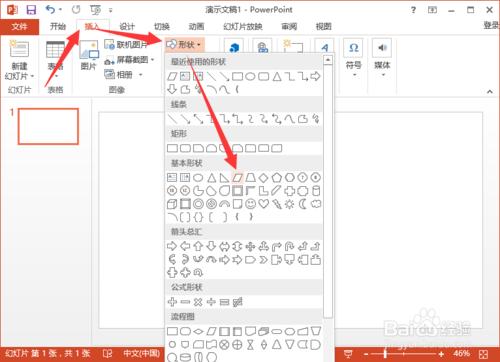

3、图形选择好以后,在演示文稿编辑窗口,拖动鼠标画出图形。如图所示;

4、平行四边形画好以后,复制、粘贴、将粘贴出来的图形并排排列起来。如图所示;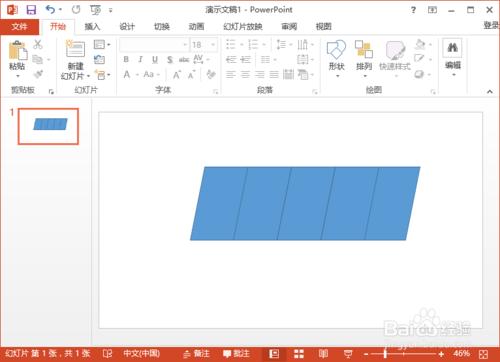
5、图形排列好以后,依次给每个平行四边形设置不同的颜色。如图所示;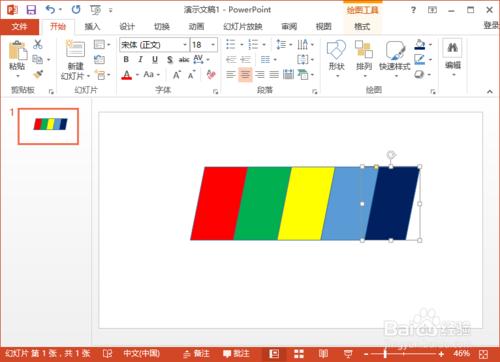

6、颜色填充好以后,选中所有图形,点击鼠标右键,在弹出的菜单选项框中,依次点击“组合”-->“组合”选项命令。如图所示;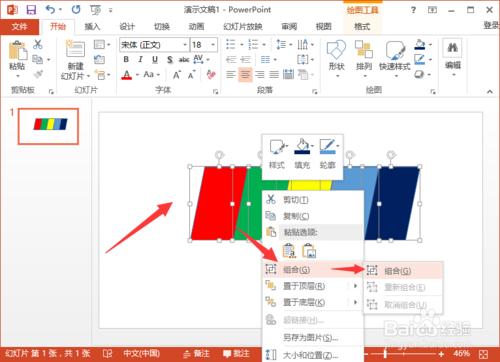
7、再在插入选项卡下,依次点击“文本”-->“文本框”-->“横排文本框”,并在PPT编辑窗口中插入横排文本框。如图所示;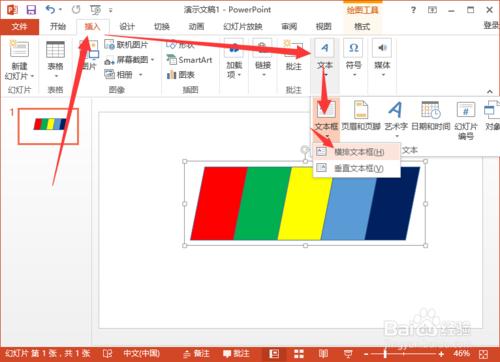
8、插入横排文本框以后,在文本框中输入文字,最后对文字进行调整字型、字号以及颜色。最终得到效果。如图所示;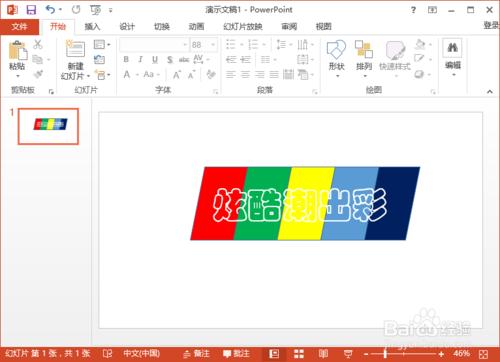 免责声明:本文系转载,版权归原作者所有;旨在传递信息,其原创性以及文中陈述文字和内容未经本站证实。
免责声明:本文系转载,版权归原作者所有;旨在传递信息,其原创性以及文中陈述文字和内容未经本站证实。
涟水“天才少女”带火一座城,暑假临近地方文旅纷纷坐不住了?涟水“天才少女”带火一座城,暑假临近地方文旅纷纷坐不住了?,文旅,
三十而已王漫妮梁正贤结局是什么 三十而已 王漫妮梁正贤结局 理想汽车车友汕头活动多车追尾(汕头理想one试驾) 女子找医生通奸,还借给医生90万,2009年被医生截肢成180块抛尸 微信表情包怎么保存到手机2019 微信表情包怎么保存到手机2021
 姜萍走红后,姜萍妈妈社媒账号首发声:女儿正在备考,谢谢大家的鼓励与支持
姜萍走红后,姜萍妈妈社媒账号首发声:女儿正在备考,谢谢大家的鼓励与支持
热门标签
热门文章
-
奥迪q7与途锐是不是同平台的 24-06-16
-
沈尹默名字评分108分(沈尹默的原名) 24-06-16
-
汽车前轮驱动缺点是啥(汽车前轮驱动缺点是啥原因) 24-06-16
-
途观l车重量是多少? 途观L车重量 24-06-16
-
215国道起点和终点站 215国道全程线路图 24-06-16
-
宝马5系内循环和外循环标志是什么样 宝马5系内循环和外循环标志是什么样子的 24-06-16
-
途观l与a4l怎么选(途观l和a4l哪个上档次) 24-06-16
-
途观和柯迪亚克哪个好 途观和柯迪亚克哪个好途观 24-06-16
-
行车记录仪通电不录像怎么回事(行车记录仪通电不工作) 24-06-16
-
途观怎么样 1.4t途观怎么样 24-06-16